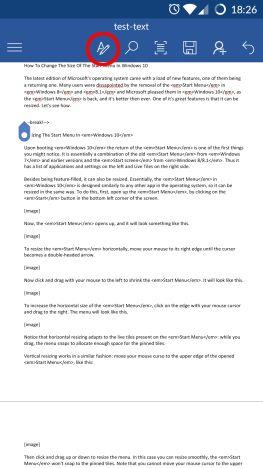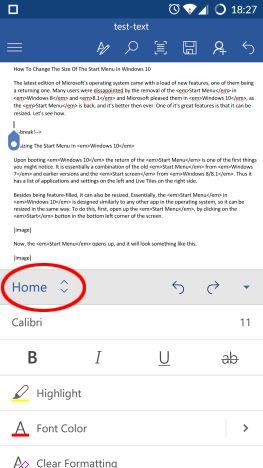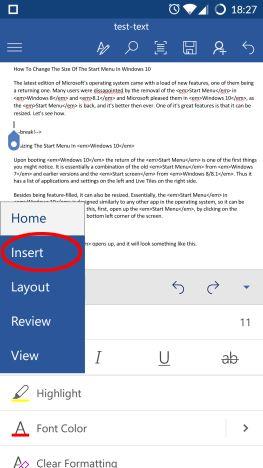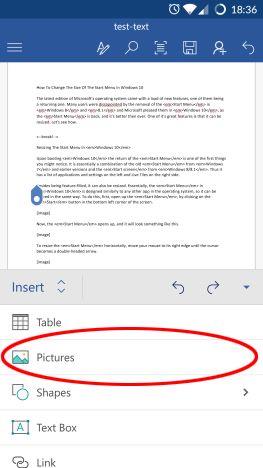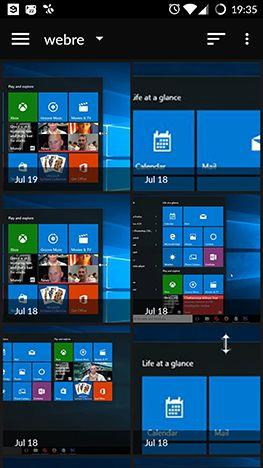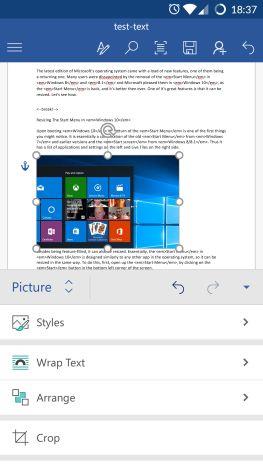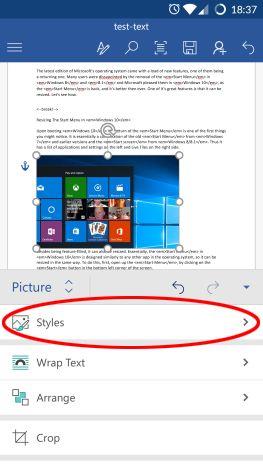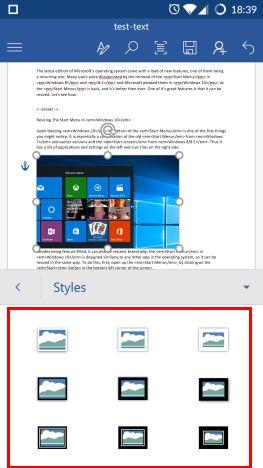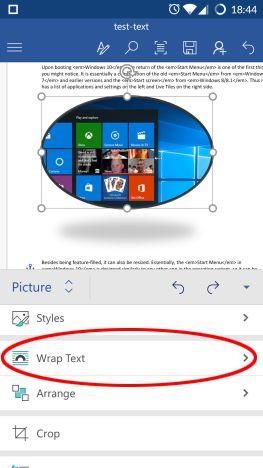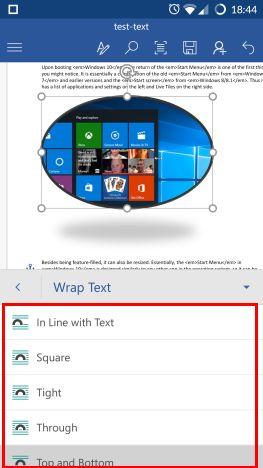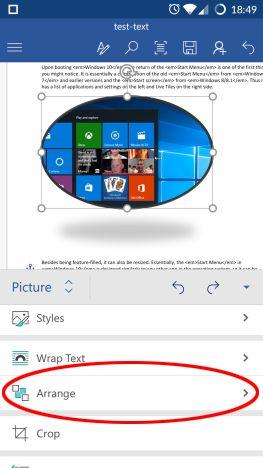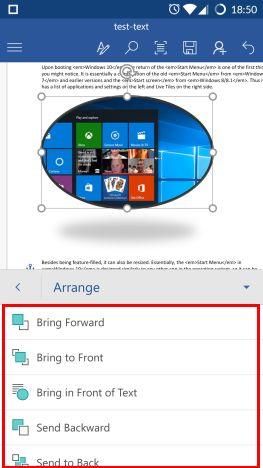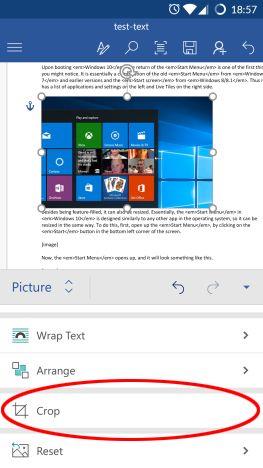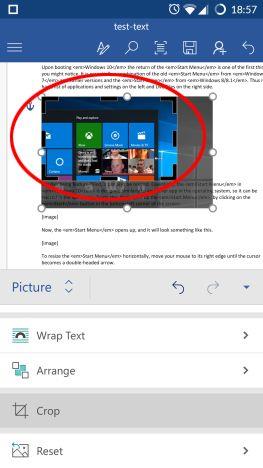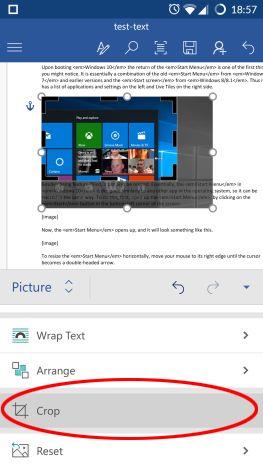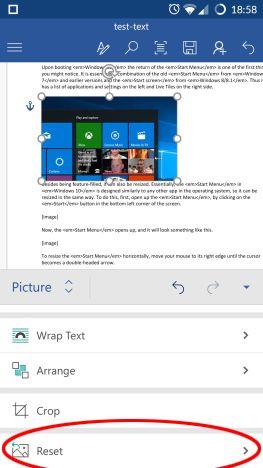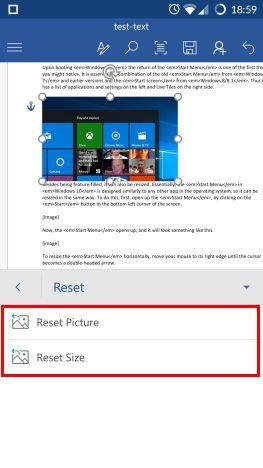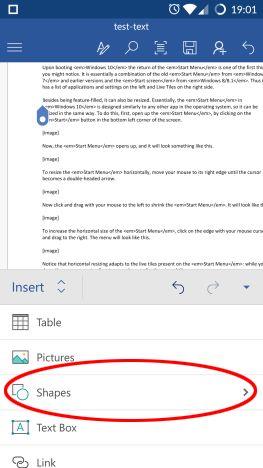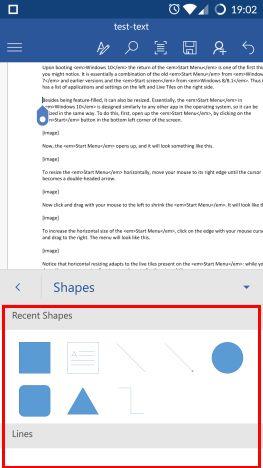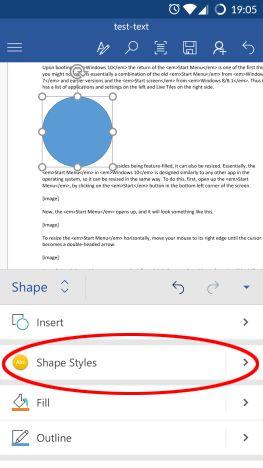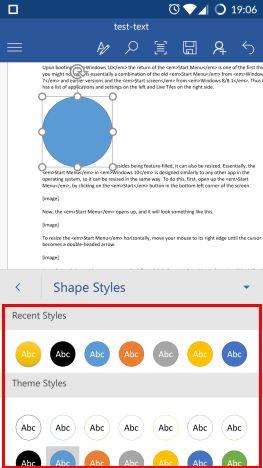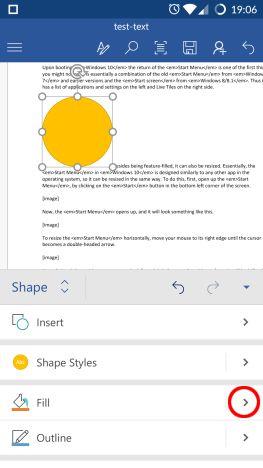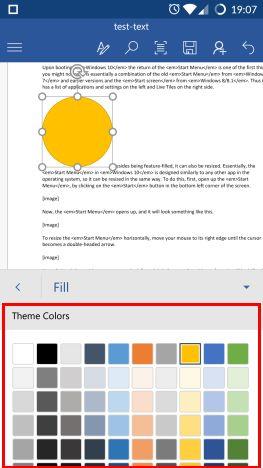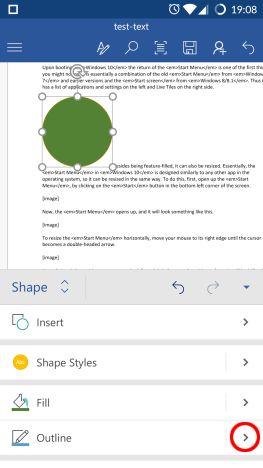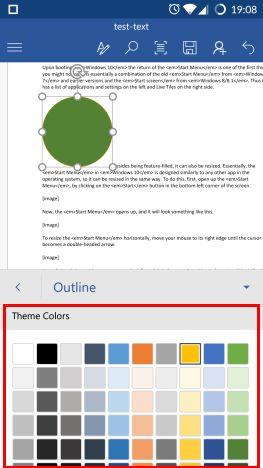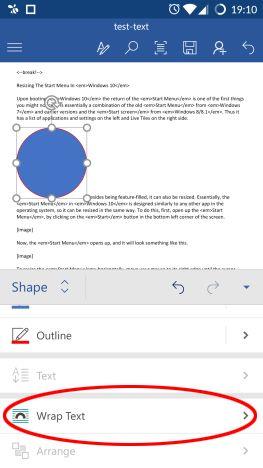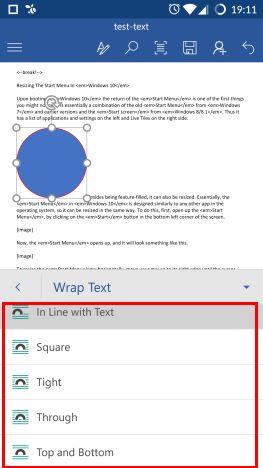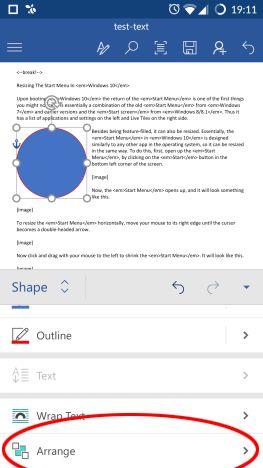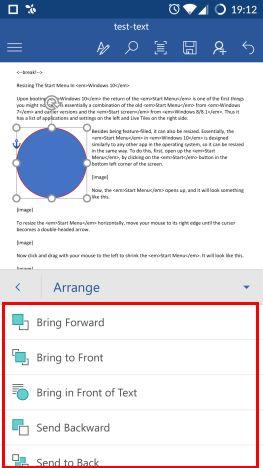¿Le gustaría que su documento se vea más profesional? ¿Desea agregar elementos para describir mejor el contenido? ¿Necesitas ilustrar una idea? Seguramente necesitarás agregar imágenes y formas en tu documento y, por supuesto, Microsoft Word las maneja sin ningún problema, incluso en su aplicación para Android. Veamos cómo puede acceder a estas funciones y cómo puede usarlas en su teléfono inteligente o tableta Android:
Contenido
- Cómo insertar imágenes en Microsoft Word para Android
- Cómo editar imágenes en Microsoft Word para Android
- Cómo insertar formas en Microsoft Word para Android
- Cómo editar formas en Microsoft Word para Android
- Conclusión
NOTA: Antes de continuar, para formatear párrafos en su documento, inicie Word y cree un nuevo documento e ingrese texto, o abra uno existente , siga los enlaces para los pasos requeridos.
Cómo insertar imágenes en Microsoft Word para Android
Para poder insertar objetos en su documento, primero debe acceder al menú correspondiente. Toque el ícono A en la barra de menú para hacerlo.
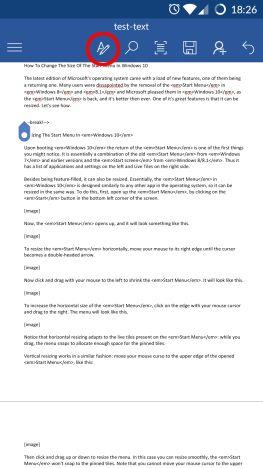
Microsoft Word, Android, editar, agregar, imágenes, formas
Ahora toque Inicio para acceder a menús adicionales.
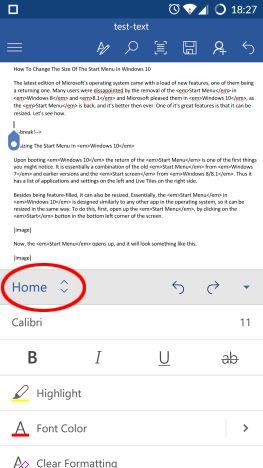
Microsoft Word, Android, editar, agregar, imágenes, formas
Aparecerá una lista de opciones disponibles: toque Insertar en esta lista.
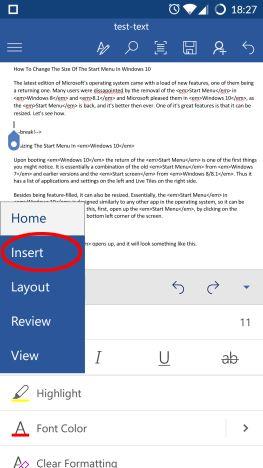
Microsoft Word, Android, editar, agregar, imágenes, formas
Ahora toque Imágenes y busque la imagen que desea insertar en el documento.
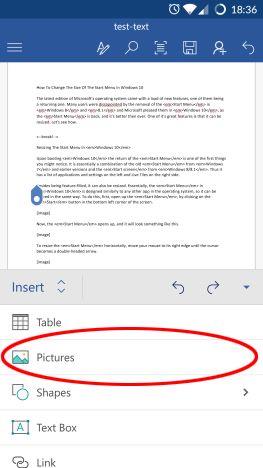
Microsoft Word, Android, editar, agregar, imágenes, formas
El administrador de archivos predeterminado de su dispositivo se abrirá y le permitirá elegir una imagen. Úselo para encontrar la imagen que necesita, luego tóquelo para insertarlo en el documento.
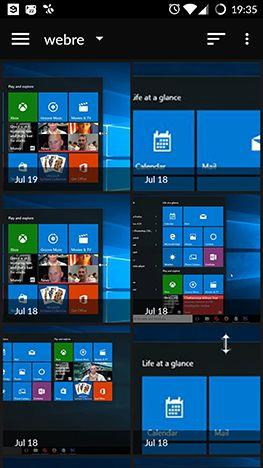
Microsoft Word, Android, editar, agregar, imágenes, formas
¡Eso es todo! La imagen ha sido insertada, como puede ver a continuación.
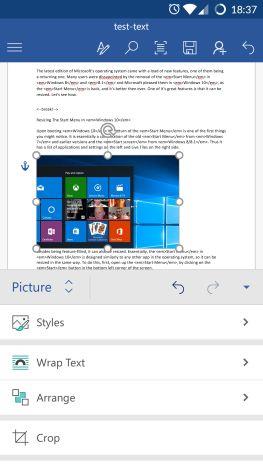
Microsoft Word, Android, editar, agregar, imágenes, formas
Cómo editar imágenes en Microsoft Word para Android
Después de haber insertado y seleccionado una imagen en el documento, se abre el menú Imagen , donde tiene opciones de edición adicionales. Para aplicar un estilo a su imagen, toque Estilos en el menú.
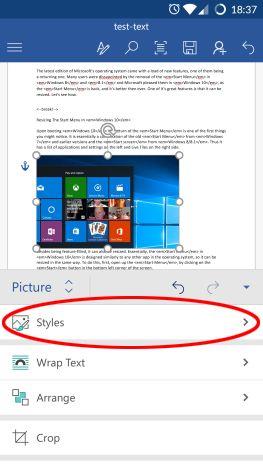
Microsoft Word, Android, editar, agregar, imágenes, formas
Verá una amplia gama de diferentes estilos 2D y 3D: toque el que le gustaría aplicar a su imagen.
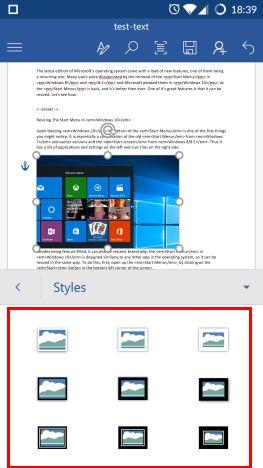
Microsoft Word, Android, editar, agregar, imágenes, formas
Para establecer cómo se ajusta el texto a la imagen, toque Ajustar texto en el menú Imagen .
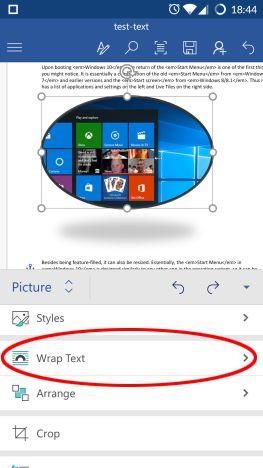
Microsoft Word, Android, editar, agregar, imágenes, formas
Verá nuevamente una lista de posibles opciones para el ajuste de texto. Elija el que prefiera: puede tener su imagen "En línea con el texto" , hacer que el texto la rodee en una forma cuadrada , hacer que el texto se ajuste apretado o a través de la imagen (para imágenes no cuadradas), ajuste solo "Superior e inferior". " de la imagen, o puede colocar la imagen completamente "Detrás del texto" o "Delante del texto" .
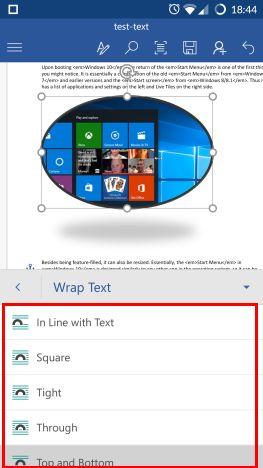
Microsoft Word, Android, editar, agregar, imágenes, formas
También puede organizar su imagen en relación con otros objetos y texto. Toque Organizar en el menú Imagen para ver las opciones relacionadas.
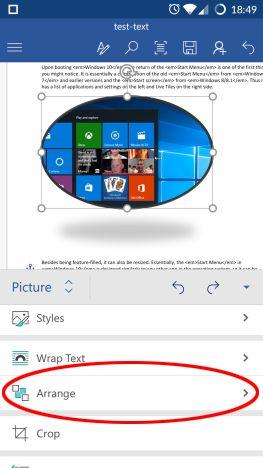
Microsoft Word, Android, editar, agregar, imágenes, formas
Aquí puede elegir entre seis opciones diferentes: "Traer adelante" y "Enviar atrás" mueven la imagen un paso hacia adelante o hacia atrás, en relación con otros objetos, mientras que "Traer al frente" y "Enviar atrás" la mueven completamente a la parte delantera o la trasera. "Traer delante del texto" y "Enviar detrás del texto" definen la posición de las imágenes en relación con el texto del documento.
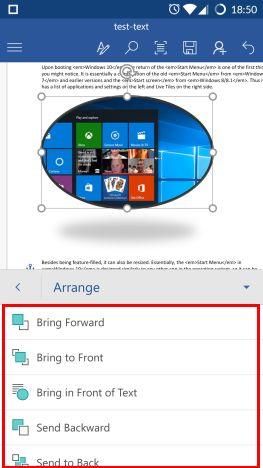
Microsoft Word, Android, editar, agregar, imágenes, formas
También puede recortar su imagen si necesita cortar partes de ella. Toque Recortar en el menú Imagen para acceder a la herramienta.
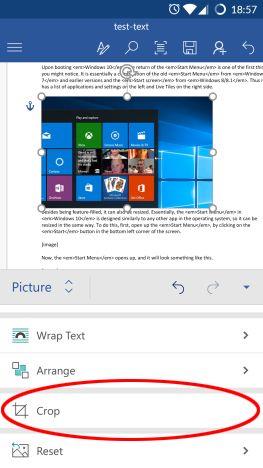
Microsoft Word, Android, editar, agregar, imágenes, formas
Ahora necesita cambiar la posición del borde negro de la imagen, marcando el área de recorte.
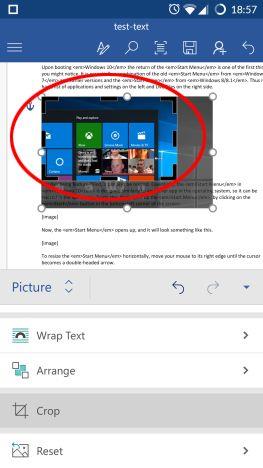
Microsoft Word, Android, editar, agregar, imágenes, formas
Toque Recortar nuevamente para recortar la imagen a su nuevo tamaño.
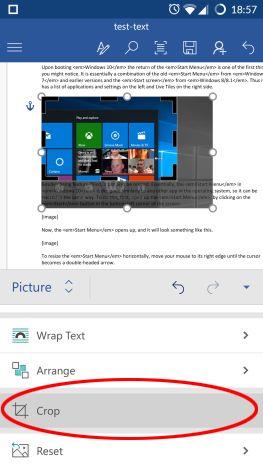
Microsoft Word, Android, editar, agregar, imágenes, formas
Si realizó cambios no deseados en su imagen, puede restablecerla. Toque Restablecer en el menú Imagen para ver las opciones disponibles.
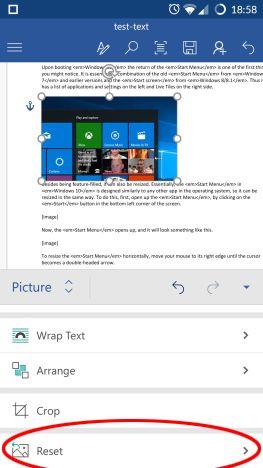
Microsoft Word, Android, editar, agregar, imágenes, formas
Aquí tiene dos posibilidades: "Restablecer imagen" elimina todas las modificaciones y restaura la imagen insertada originalmente, mientras que "Restablecer tamaño" solo deshace el recorte y el cambio de tamaño, restaurando la imagen a su tamaño original, manteniendo cualquier cambio de estilo.
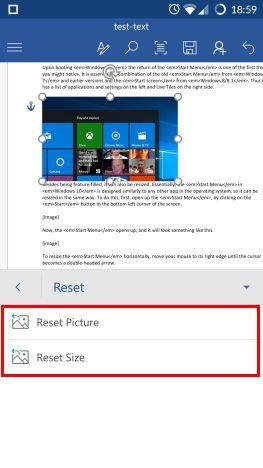
Microsoft Word, Android, editar, agregar, imágenes, formas
Cómo insertar formas en Microsoft Word para Android
Para insertar formas en su documento, toque Formas en el menú Insertar .
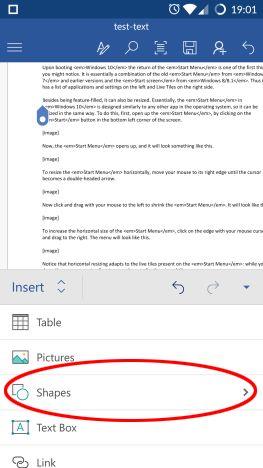
Microsoft Word, Android, editar, agregar, imágenes, formas
Verá una larga lista de formas que puede insertar en su documento, comenzando con las utilizadas más recientemente y continuando con Líneas, Rectángulos, Formas básicas, Flechas de bloque, Formas de ecuación, Elementos de diagrama de flujo, Estrellas y pancartas y Llamadas.
Toque cualquiera de estos para insertarlos en el documento.
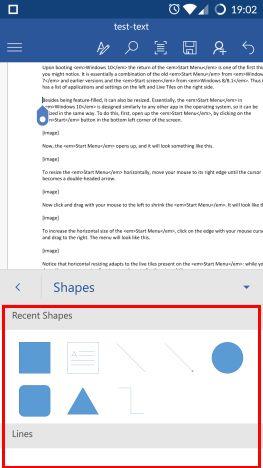
Microsoft Word, Android, editar, agregar, imágenes, formas
Cómo editar formas en Microsoft Word para Android
Después de haber insertado y seleccionado una forma en Word, se activa el menú Forma , donde puede editar la forma. Para aplicar un estilo, toque "Estilos de forma" .
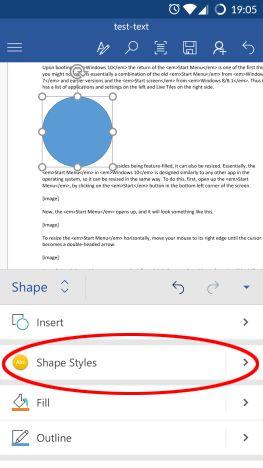
Microsoft Word, Android, editar, agregar, imágenes, formas
Elija un estilo de la lista y tóquelo para aplicarlo a la forma seleccionada.
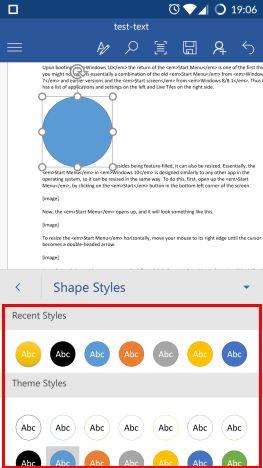
Microsoft Word, Android, editar, agregar, imágenes, formas
Para cambiar el color de relleno de la forma, toque Relleno en el menú Forma .
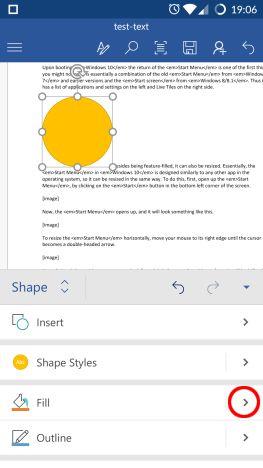
Microsoft Word, Android, editar, agregar, imágenes, formas
Elija un color de la lista y tóquelo para aplicarlo a la forma seleccionada.
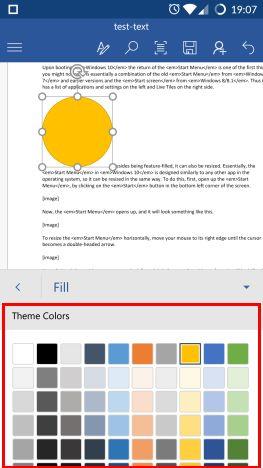
Microsoft Word, Android, editar, agregar, imágenes, formas
Para cambiar el color del contorno de la forma, toque Contorno en el menú Forma .
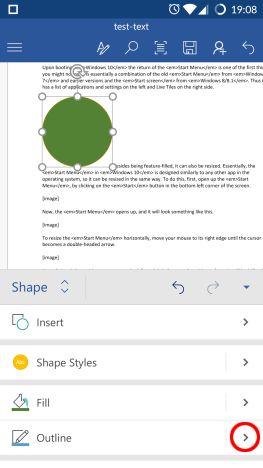
Microsoft Word, Android, editar, agregar, imágenes, formas
Elija un color de la lista, luego tóquelo para aplicarlo a la forma seleccionada.
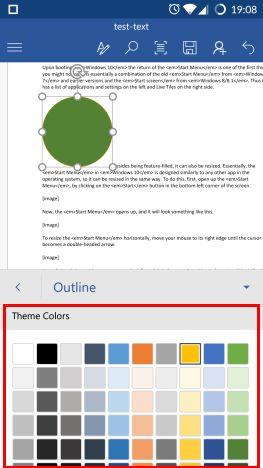
Microsoft Word, Android, editar, agregar, imágenes, formas
Para cambiar las opciones de ajuste de texto, toque "Ajustar texto" en el menú Forma .
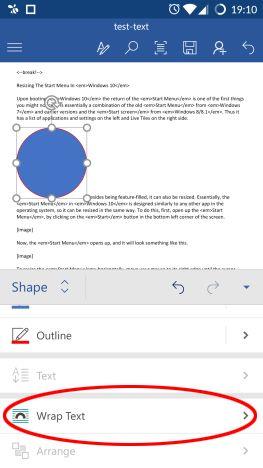
Microsoft Word, Android, editar, agregar, imágenes, formas
Toque la opción de envoltura que le gustaría usar: las opciones son las mismas que en el caso de las imágenes.
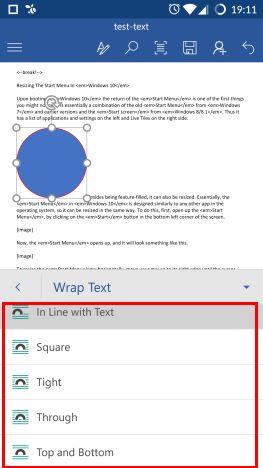
Microsoft Word, Android, editar, agregar, imágenes, formas
Para organizar su forma en relación con otros objetos, toque Organizar en el menú Forma .
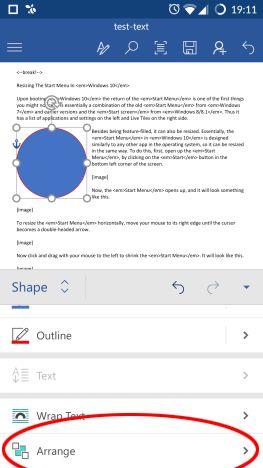
Microsoft Word, Android, editar, agregar, imágenes, formas
Toque para elegir cómo desea que se organice su forma. Las opciones son las mismas que en el caso de las imágenes.
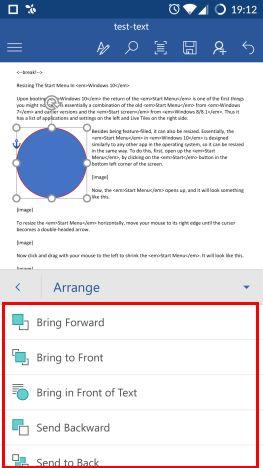
Microsoft Word, Android, editar, agregar, imágenes, formas
Conclusión
Puede pensar que insertar imágenes y formas en los documentos no es una característica importante, pero es una tarea muy común. Afortunadamente , Word nos lo pone fácil e incluso nos da algunas opciones para personalizar las imágenes y las formas. Para colmo, hay una gran biblioteca de formas, que realmente podría ser útil para ilustrar algunas ideas más complicadas en un documento. Si tienes alguna pregunta sobre Microsoft Office para Android no dudes en hacerla a continuación, en la sección de comentarios.